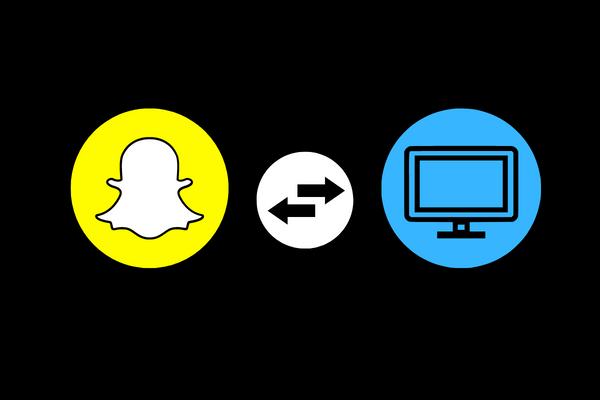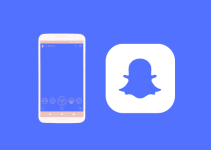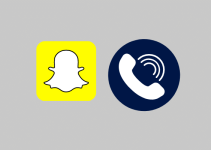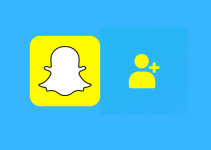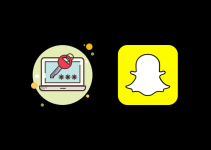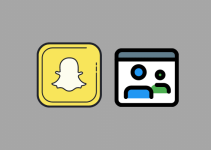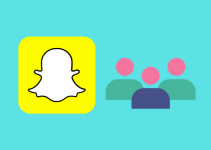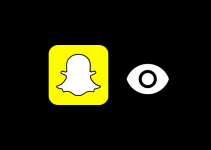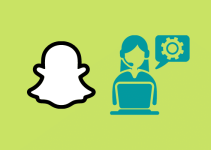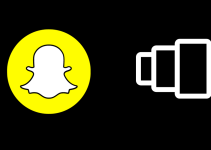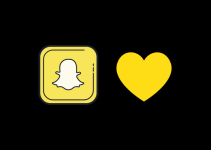يعد السناب شات طريقة رائعة لمشاركة التفاصيل الصغيرة جدًا عن حياتك مع أحبائك في كل رحلة تقوم بها.
ولكن ماذا لو كنت تريد حفظ كل تلك الذكريات في أرشيف على جهاز الكمبيوتر الخاص بك؟
كيف يمكنك أن تفعل ذلك ؟ و كيف انقل الصور من السناب إلى الكمبيوتر ؟
يمكنك حفظ صور السناب ومقاطع الفيديو على جهاز الكمبيوتر الخاص بك عن طريق حفظها في البوم الصور Camera Roll من الذكريات ثم نقلها إلى جهاز الكمبيوتر الخاص بك عبر صور جوجل أو عبر جوجل درايف أو iCloud أو من خلال البريد الإلكتروني وما إلى ذلك.
ستوضح لك هذه المقالة الطريقة خطوة بخطوة لحفظ مقاطع فيديو السناب في ألبوم الكاميرا ثم نقلها إلى جهاز الكمبيوتر الخاص بك لذا ، استمر في القراءة.
كيف انقل الصور من السناب إلى الكمبيوتر
يمكنك الاحتفاظ بمحتوياتك التي لا تنسى آمنة عن طريق نقلها إلى الكمبيوتر الخاص بك.
أولاً ، ستقوم بحفظ المحتوى من السناب شات إلى معرض هاتفك ثم نقل المحتوى من معرض الصور الخاص بك إلى جهاز الكمبيوتر الخاص بك.
حفظ مقاطع فيديو السناب على مساحة تخزين هاتفك
إليك كيفية حفظ مقاطع فيديو السناب على هاتفك.
- افتح تطبيق السناب شات على جوالك.
- اضغط على أيقونة المعرض في أسفل الشاشة ، أو اسحب لأعلى.
- اضغط على أيقونة الصح في الزاوية اليمنى العليا.
- حدد جميع مقاطع الفيديو التي تريد حفظها من خلال النقر عليها.
- اضغط على أيقونة التنزيل في أسفل اليمين.
- حدد خيار “تنزيل”.
سيتم الآن حفظ مقاطع الفيديو المحددة في ألبوم الكاميرا بهاتفك.
الآن تأتي الخطوة التالية ، وهي نقل مقاطع الفيديو المحفوظة هذه إلى جهاز الكمبيوتر الخاص بك.
فيما يلي طرق متعددة لكيفية القيام بذلك.
كيفية نقل الصور و مقاطع الفيديو إلى جهاز الكمبيوتر الخاص بك
يمكنك نقل ملفات الفيديو المحفوظة الخاصة بك من خلال طرق متعددة.
الطريقة الأكثر شيوعًا هي توصيل جهاز الكمبيوتر الخاص بك بهاتفك المحمول باستخدام كابل ثم القيام بنقل الملفات.
إذا لم يكن لديك كابل ، فإليك أربع طرق أخرى سهلة لمشاركة ملفاتك مع جهاز الكمبيوتر الخاص بك.
1. إرسال ملفاتك بالبريد الإلكتروني
أسهل طريقة لنقل مقاطع الفيديو الخاصة بك إلى جهاز الكمبيوتر الخاص بك هي إرسالها عبر الايميل :
- افتح تطبيق البريد الإلكتروني على جوالك.
- ابدأ في كتابة رسالة جديدة.
- قم بارفاق الملفات التي تريد إرسالها.
- أرسلها إلى نفسك عن طريق إضافة بريدك الإلكتروني كمستلم.
- افتح البريد الإلكتروني على جهاز الكمبيوتر الخاص بك.
- قم بتنزيل المرفقات وحفظها في مجلد على جهاز الكمبيوتر الخاص بك.
ملحوظة : تعمل هذه الطريقة فقط إذا كان حجم مرفقاتك لا يتجاوز 25 ميغا بايت.
2. استخدم صور Google
هناك طريقة أخرى لنقل مقاطع فيديو و الصور المحفوظة إلى جهاز الكمبيوتر الخاص بك وهي من خلال صور Google ؛ اتبع هذه الخطوات:
- قم بتنزيل تطبيق صور Google.
- افتح التطبيق وقم بتسجيل الدخول باستخدام حساب جوجل الخاص بك.
- بمجرد تسجيل الدخول ، انقر فوق أيقونة حسابك في الزاوية اليمنى العليا من الشاشة.
- انقر على “إعدادات الصورة”.
- حدد “النسخ الاحتياطي والمزامنة”.
- شغّل خيار “النسخ الاحتياطي والمزامنة”.
- بمجرد القيام بذلك ، ستبدأ جميع الصور ومقاطع الفيديو الخاصة بك في النسخ الاحتياطي والمزامنة مع صور Google.
- بمجرد مزامنة جميع الصور ومقاطع الفيديو الخاصة بك ، قم بالوصول إلى صور جوجل على جهاز الكمبيوتر الخاص بك.
- حدد مقاطع الفيديو التي تريد نقلها إلى جهاز الكمبيوتر الخاص بك عن طريق النقر فوق أيقونة الصح الصغيرة في أعلى الجانب الأيسر من الملف.
- بعد التحديد ، انقر فوق النقاط الرأسية الثلاث في الزاوية اليمنى العليا.
- اختر “تنزيل”.
هذا كل ما يتطلبه الأمر لنقل مقاطع الفيديو الخاصة بك من السناب شات إلى جهاز الكمبيوتر الخاص بك !
3. استخدم iCloud
إذا كان لديك جهاز ايفون ولا تريد تجربة طريقة النقل عن طريق صور Google ، فيمكنك استخدام iCloud للقيام بنفس الشيء:
- افتح تطبيق الإعدادات على جهاز iOS الخاص بك.
- اضغط على اسمك في الأعلى.
- حدد “iCloud”.
- اضغط على “الصور”.
- قم بتمكين خيار “صور iCloud”. سيضمن ذلك حفظ جميع الصور ومقاطع الفيديو الخاصة بك تلقائيًا وتخزينها على السحابة ليتم ربطها من أي جهاز.
- افتح iCloud على جهاز الكمبيوتر الخاص بك ثم قم بتسجيل الدخول باستخدام معرف Apple الخاص بك.
- انقر على “صور”.
- حدد مقاطع الفيديو التي تريد تنزيلها بالنقر عليها (اضغط باستمرار على مفتاح Ctrl لتحديد عدة مقاطع).
- انقر فوق أيقونة التنزيل في الأعلى.
بهذه الطريقة ، يمكنك تنزيل جميع مقاطع الفيديو الخاصة بك من السناب شات على جهاز الكمبيوتر الخاص بك.
4. إرسال مقاطع الفيديو و الصور على الواتساب
هناك طريقة أخرى سهلة لنقل مقاطع الفيديو إلى جهاز الكمبيوتر الخاص بك وهي استخدام تطبيق الواتساب.
يمكنك إرسال مقاطع الفيديو إلى دردشة معينة ثم فتح القيام بفتح الواتساب ويب و بالتالي يمكنك الوصول إلى هذه المحادثة وتنزيل مقاطع الفيديو و الصور من هناك.
عند إلغاء تنشيط حساب السناب شات سيؤدي ذلك الى فقدان جميع بياناتك بعد ثلاثين يومًا و هذا يعني أن جميع الصور ومقاطع الفيديو المحفوظة في ذكرياتك ستختفي من خادم السناب إلى الأبد.
و الآن بعد أن عرفت كيفية نقل مقاطع الفيديو المحفوظة من السناب إلى جهاز الكمبيوتر الخاص بك فإن جميع ذكرياتك في أمان.
يمكنك الآن الاستمرار في إنشاء المزيد من مقاطع الفيديو والذكريات.
شاهد أيضا : كيف اخصص في السناب بسهولة
شاهد أيضا : كيفية اجراء مكالمة سناب فيديو باحتراف